win11无法使用dns加密怎么办 win11系统dns加密不可用解决方法
更新时间:2023-12-27 11:05:50作者:run
近日有用户发现,win11系统中存在一个令人困扰的问题,即无法进行dns加密。dns加密作为一种重要的网络安全措施,可以有效保护用户的上网隐私和数据安全。对此win11无法使用dns加密怎么办呢?在本文中,我们将探讨win11系统dns加密不可用解决方法,帮助用户解决这一困扰。
解决方法:
1、右击左下角任务栏中的"开始",选择选项列表中的"运行"。
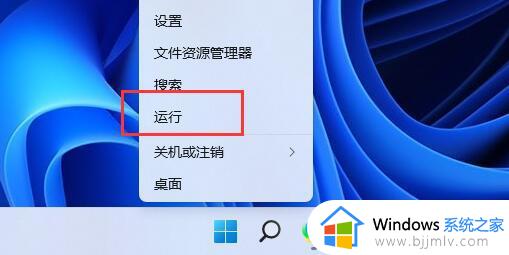
2、在弹出的运行窗口中输入"regedit"回车打开。
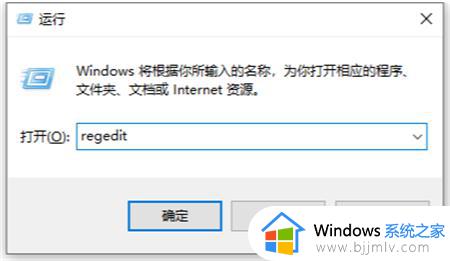
3、进入到注册表编辑器界面后,将"HKEY_LOCAL_MACHINE\SYSTEM\CurrentControlSet\Services\Dnscache\Parameters\DohWellKnownServers"复制粘贴到上方地址栏中,并回车定位到此。

4、在"DohWellKnownServers"文件夹中,存储的都是一些可以使用加密的DNS地址,在默认情况,只能够为这些DNS地址开启加密功能。
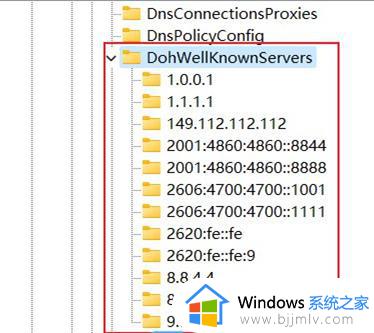
5、如果想要使用其他DNS地址的话,右击"DohWellKnownServers",选择"新建"一个"项",直接将其命名为需要加密的DNS地址就可以了。
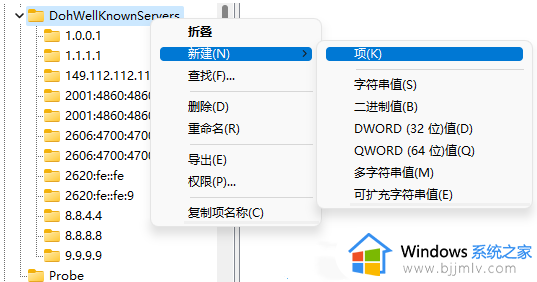
以上就是win11系统dns加密不可用解决方法的全部内容,如果还有不清楚的用户,可以按照小编的方法进行操作,希望这能帮助到大家。
win11无法使用dns加密怎么办 win11系统dns加密不可用解决方法相关教程
- win11网络突然dns不可用怎么办 win11网络显示dns不可用修复方法
- win11文件夹没办法加密怎么办 win11文件夹无法加密解决方法
- win11断网DNS未响应怎么办?win11突然断网DNS不能用了修复方法
- win11文件夹加密选项不可选怎么办 win11文件夹加密内容选项无法选择解决方法
- win11系统u盘怎么加密码保护 win11系统给u盘加密设置方法
- win11系统如何加密文档 win11系统加密文件设置方法
- win11无法找到dns地址怎么办 win11找不到dns地址如何解决
- win11系统bitlocker加密怎么解除 win11系统解除bitlocker加密教程
- win11驱动器加密在哪 win11系统开启驱动器加密的方法
- win11加密磁盘怎么解密?win11磁盘加密解除方法
- win11恢复出厂设置的教程 怎么把电脑恢复出厂设置win11
- win11控制面板打开方法 win11控制面板在哪里打开
- win11开机无法登录到你的账户怎么办 win11开机无法登录账号修复方案
- win11开机怎么跳过联网设置 如何跳过win11开机联网步骤
- 怎么把win11右键改成win10 win11右键菜单改回win10的步骤
- 怎么把win11任务栏变透明 win11系统底部任务栏透明设置方法
win11系统教程推荐
- 1 怎么把win11任务栏变透明 win11系统底部任务栏透明设置方法
- 2 win11开机时间不准怎么办 win11开机时间总是不对如何解决
- 3 windows 11如何关机 win11关机教程
- 4 win11更换字体样式设置方法 win11怎么更改字体样式
- 5 win11服务器管理器怎么打开 win11如何打开服务器管理器
- 6 0x00000040共享打印机win11怎么办 win11共享打印机错误0x00000040如何处理
- 7 win11桌面假死鼠标能动怎么办 win11桌面假死无响应鼠标能动怎么解决
- 8 win11录屏按钮是灰色的怎么办 win11录屏功能开始录制灰色解决方法
- 9 华硕电脑怎么分盘win11 win11华硕电脑分盘教程
- 10 win11开机任务栏卡死怎么办 win11开机任务栏卡住处理方法
win11系统推荐
- 1 番茄花园ghost win11 64位标准专业版下载v2024.07
- 2 深度技术ghost win11 64位中文免激活版下载v2024.06
- 3 深度技术ghost win11 64位稳定专业版下载v2024.06
- 4 番茄花园ghost win11 64位正式免激活版下载v2024.05
- 5 技术员联盟ghost win11 64位中文正式版下载v2024.05
- 6 系统之家ghost win11 64位最新家庭版下载v2024.04
- 7 ghost windows11 64位专业版原版下载v2024.04
- 8 惠普笔记本电脑ghost win11 64位专业永久激活版下载v2024.04
- 9 技术员联盟ghost win11 64位官方纯净版下载v2024.03
- 10 萝卜家园ghost win11 64位官方正式版下载v2024.03